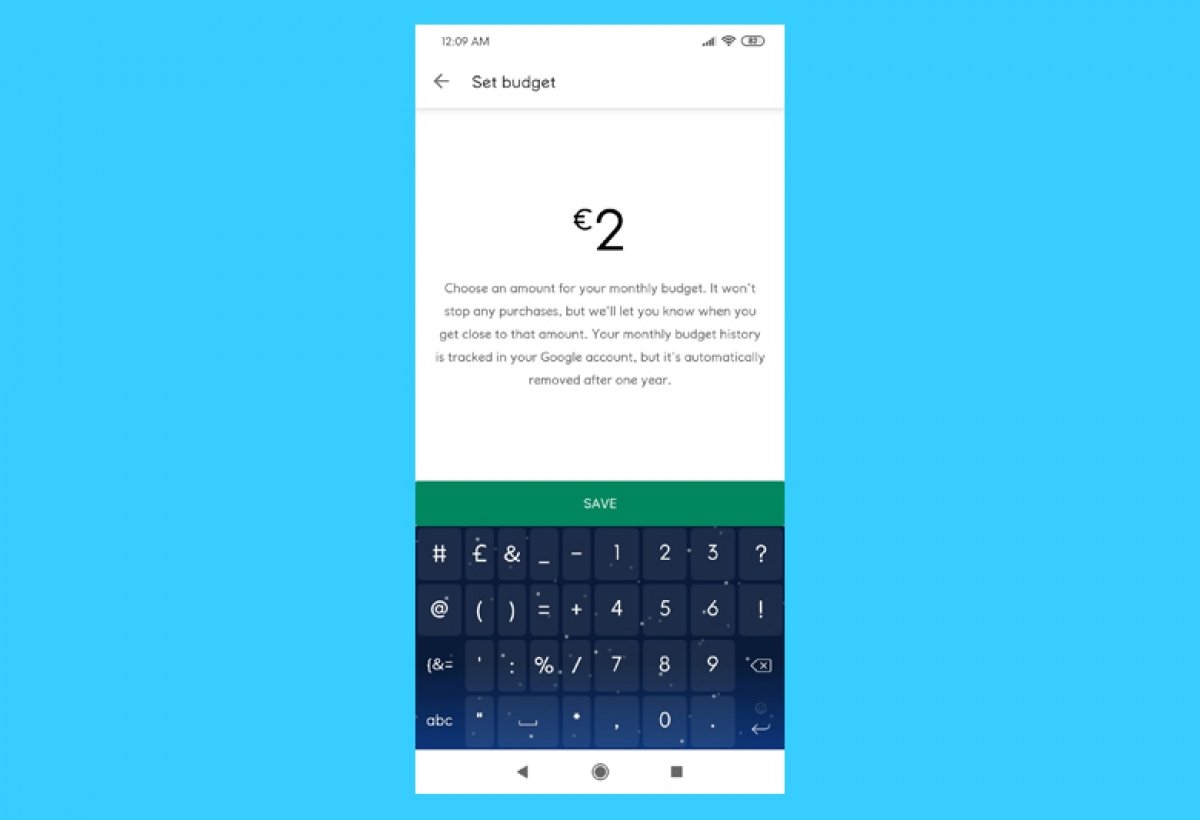Google Play ermöglicht es dir, in diesem Tool einen Kostenrahmen für deine monatlichen Ausgaben festzulegen. Das wird dir helfen, Ausgaben zu vermeiden, mit denen du nicht gerechnet hast. Willst du wissen, wie du das machst?
Öffne die Google Play Store App auf deinem Android-Handy oder -Tablet, indem du nach dem Symbol im App-Menü deines Geräts suchst oder, falls vorhanden, nach der Verknüpfung. Tippe in dem Startbildschirm auf das mit drei Streifen markierte Menüsymbol in der oberen linken Ecke.
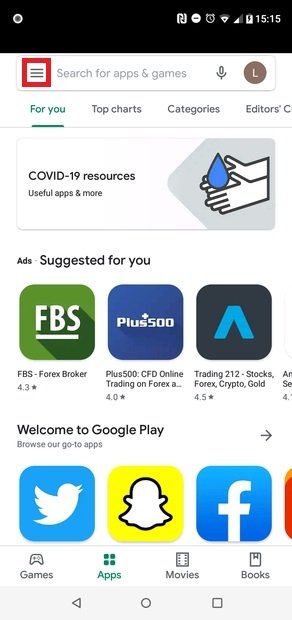 Menü mit den drei Streifen
Menü mit den drei Streifen
Wähle Account in dem Menü, das nun erscheint.
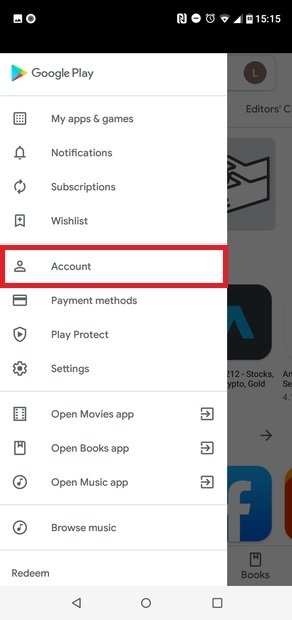 Account wählen
Account wählen
Schau dir die oberen Tabs an und tippe auf den Reiter Purchase history (Kaufverlauf).
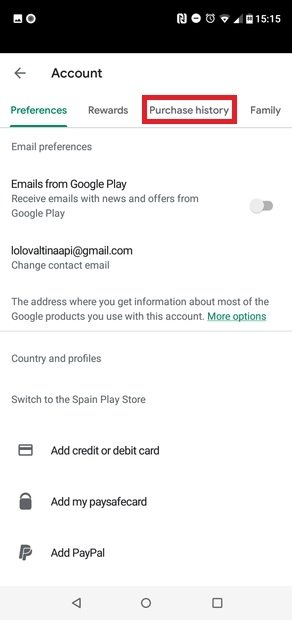 Zum Kaufverlauf gehen (Purchase history)
Zum Kaufverlauf gehen (Purchase history)
Klicke auf die Option Set budget (Beitrag festlegen).
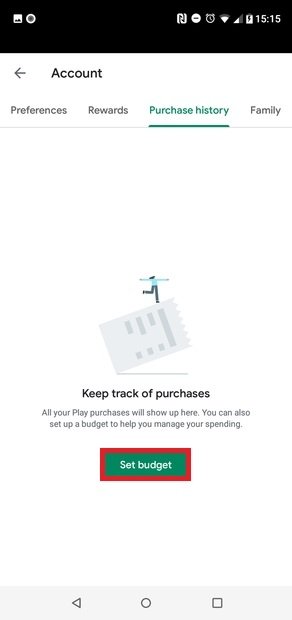 Auf Budget drücken
Auf Budget drücken
Wähle einen Betrag und klicke auf Save (speichern).
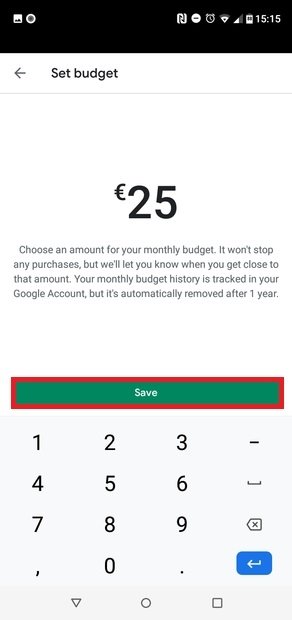 Betrag wählen
Betrag wählen
Nun siehst du, wie viel du monatlich ausgibst und ob du unter oder über diesem Betrag liegst.
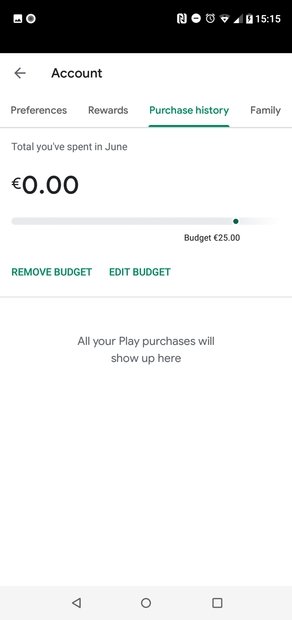 Monatliche Ausgaben festlegen
Monatliche Ausgaben festlegen
Von diesem Menü aus kannst du auch das einmal eingestellte Budget ändern, indem du auf Edit Budget tippst, oder es löschen, indem du auf Remove Budget tippst, sofern du es vorher eingestellt hast. Außerdem kannst du im Kaufverlauf alle deine bisherigen Ausgaben in der Google Play Store Anwendung sehen.
Diese Funktion kann für Kaufsüchtige, die dazu neigen, unkontrolliert zu konsumieren, äußerst nützlich sein. Bedenke aber, dass die Begrenzung deines monatlichen Google Play-Budgets dich nicht davon abhält, weiter einzukaufen. Stattdessen erscheint jedes Mal, wenn du Inhalte von deinem Konto kaufst, eine Nachricht, die dir anzeigt, ob du kurz davor bist, den eingestellten Betrag zu erreichen, oder ob du das Limit bereits überschritten hast. Außerdem kannst du dein Budget nur in der Währung des Landes festlegen, das du in deinem Google Play Konto eingestellt hast.